Sådan gendannes en Microsoft Office-fil, du har glemt at gemme
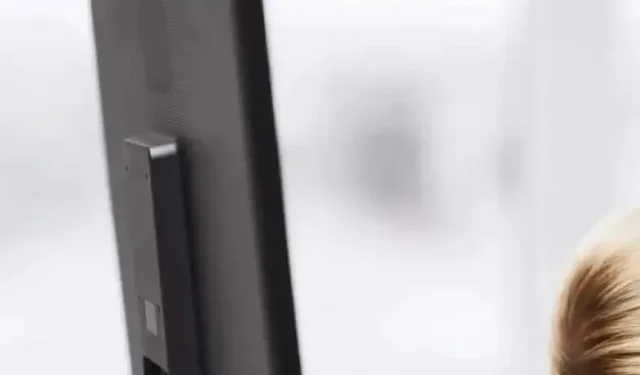
Gendannelse af en Microsoft Office-fil, der ikke er blevet sikkerhedskopieret, er ret enkel. Office har et dedikeret gendannelsesværktøj.
Du arbejder i et Excel-regneark, tjekker og kontrollerer igen, at dine tal er korrekte, alt går godt. Du er en maskine, intet kan forhindre dig i at fuldføre din opgave og imponere din chef. Bortset fra måske en strømafbrydelse, der lukker din computer ned, før du kan gemme din fil. Enten starter du forfra, eller også siger du op uden at se dig tilbage.
Gendannelse af en Microsoft Office-fil, der ikke er blevet sikkerhedskopieret, er ret enkel.
Selvom det aldrig er godt ikke at gemme dit arbejde, er det ikke verdens undergang at miste et sådant dokument. Hvis du ved et uheld lukker en Office-fil uden at gemme, behøver du ikke bekymre dig om at skulle starte forfra. Der er en nem måde at gendanne en fil ved hjælp af gendannelsesværktøjet, der er indbygget direkte i det Office-program, du bruger.
Når du arbejder med Word, Excel eller et andet dokument, gemmes filen ikke kun, når du klikker på knappen “Gem”. I den pågældende applikation er dine fildata i en separat mappe under din brugerkontos AppData-mappe. Denne mappe, som er usynlig for de fleste brugere, gemmer data for mange Windows-applikationer til din brugerkonto.
Office har et dedikeret gendannelsesværktøj
I de fleste tilfælde kan du finde en ikke-gemt og nyligt lukket Office-fil her. Der er to måder at finde det på. Den første, den enkleste og mest direkte, fører dig direkte til den pågældende mappe, der indeholder det tabte dokument. For at gøre dette skal du åbne det program, du bruger, klikke på fanen “Filer” i øverste venstre hjørne og vælge “Info”. Klik nu på “Dokumenthåndtering” og derefter “Gendan ikke-gemte dokumenter”. Der skulle du se den fil, du lukkede uden at gemme. Vælg det, klik på “Gem som” for aldrig at miste det igen.
Vil du spille lidt mere teknisk, er der en lidt mere avanceret metode til at opnå samme resultat. Tryk på Windows + R for at åbne vinduet Kør. Der skriver vi “% appdata%” og løber for at åbne den mappe, der er interessant for os. Derfra skal du navigere til din applikationsmappe (for eksempel Microsoft-mappen og derefter Word-mappen). Dette er den mappe, du åbner direkte i den første metode. Du bør finde din fil. Åbn den og gem.
Skriv et svar